音响怎么连接电脑 电脑如何连接蓝牙音响
更新日期:2024-03-20 23:57:46
来源:转载
手机扫码继续观看

昨天小编新买了一个蓝牙音响,想要连接到电脑上使用,不过小编从来没有在电脑上连接过蓝牙音响,不知道怎么进行连接,于是小编到网上查阅了一些资料,终于成功的连接了蓝牙音响,大家如果也有这个烦恼的话,小编就把自己使用的方法带来给大家,大家快来看看吧。

音响怎么连接电脑?
具体步骤如下:
1.打开蓝牙音箱等待,打开后蓝牙音箱会提示,蓝牙已打开;

2.这个时候打开电脑,找到设置;
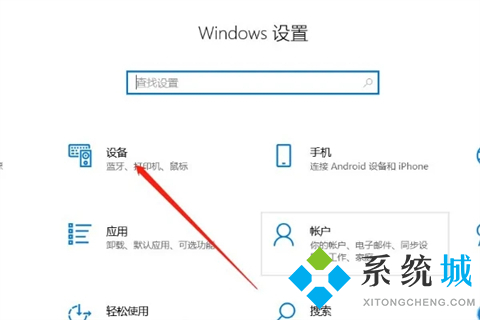
3.点击选择蓝牙设置添加设备,可以看到蓝牙设备名称,等待连接成功;
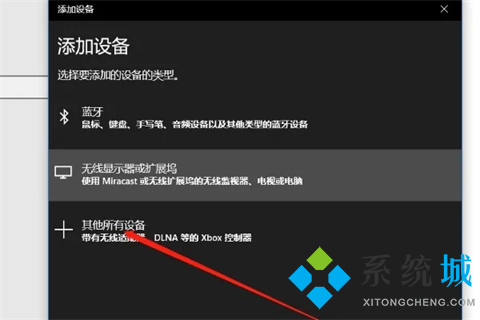
4.连接成功后,就可以点击音乐播放器,播放歌曲了。
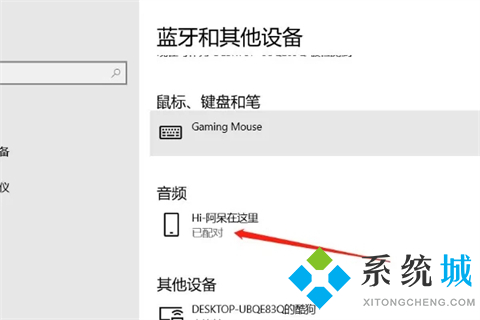
以上就是小编为大家带来的音响怎么连接电脑的方法了,希望能帮助到大家。
该文章是否有帮助到您?
常见问题
- monterey12.1正式版无法检测更新详情0次
- zui13更新计划详细介绍0次
- 优麒麟u盘安装详细教程0次
- 优麒麟和银河麒麟区别详细介绍0次
- monterey屏幕镜像使用教程0次
- monterey关闭sip教程0次
- 优麒麟操作系统详细评测0次
- monterey支持多设备互动吗详情0次
- 优麒麟中文设置教程0次
- monterey和bigsur区别详细介绍0次
系统下载排行
周
月
其他人正在下载
更多
安卓下载
更多
手机上观看
![]() 扫码手机上观看
扫码手机上观看
下一个:
U盘重装视频











